不同的电脑显示器有合适的屏幕分辨率,所以如果你感觉看着电脑屏幕时很不舒服,还有很可能影响电脑的性能,就很有可能是电脑分辨率设置的不正确。那么电脑分辨率怎么调?下面,小编给大家介绍电脑设置分辨率的步骤了。
在操作电脑中,第一接触到电脑的那就是眼睛了,电脑的屏幕设置主要是有分辨率来调整的,分辨率就是屏幕图像的精密度,也可以说是指显示器能显示的是多少像素,那电脑怎么设置分辨率?下面,小编跟大家讲解电脑设置分辨率的技巧。
电脑怎么设置分辨率
在屏幕的空白处点击鼠标右键,在下拉菜单中点击“屏幕分辨率”。
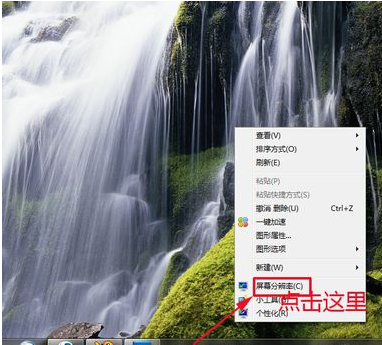
这时,会弹出“屏幕分辨率”对话框。如果想简单设置的话,可以点击对话框中“分辨率”后面的黑色小三角,在下拉菜单中拉动小滑块来设置分辨率。
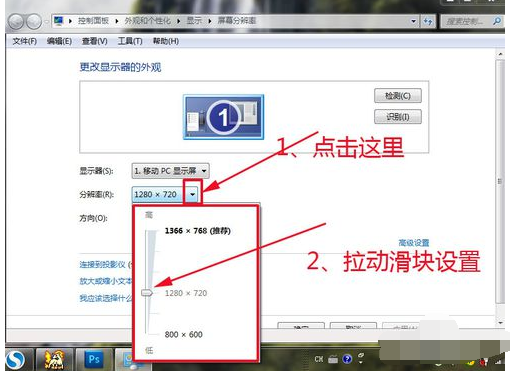
也可以点击“高级设置”。
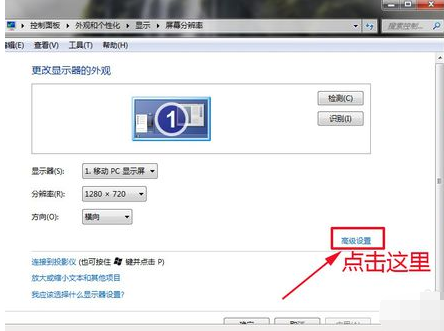
点击“列出所有模式”。

选择一种合适的分辨率,点击“确定’。
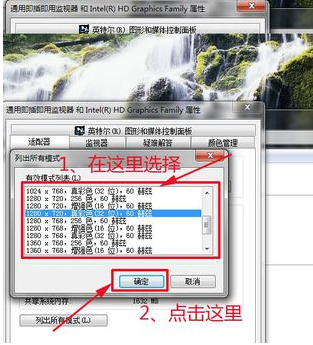
依次点击“确定”,关闭所有对话框。以上就是电脑设置分辨率的经验。